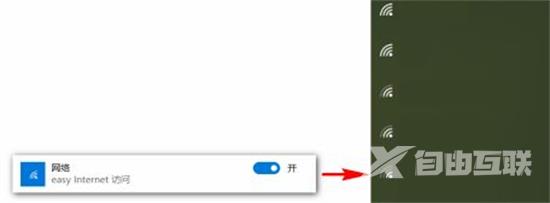win10通知栏不显示网络连接怎么办呢,在win10的系统中,正常来说用户们的右下角的通知栏点击进去后会发现有网络连接的选项按钮,用户们在点击后就可以打开WiFi的功能,但是用户们
win10通知栏不显示网络连接怎么办呢,在win10的系统中,正常来说用户们的右下角的通知栏点击进去后会发现有网络连接的选项按钮,用户们在点击后就可以打开WiFi的功能,但是用户们却发现有的时候系统不知道为什么没有显示,那么这个问题应当如何解决,下面就给大家提供win10通知栏不显示网络连接解决方法。
1、打开电脑后,进入到桌面,在桌面右下角的任务栏查看是否有我们常用的网络图标的显示。
2、若没有,我们将鼠标移到开始菜单按钮上,打开开始菜单,然后在开始菜单里选择并点击设置菜单。
3、打开设置菜单弹窗之后,我们在里面选择系统菜单项,然后点击打开系统设置弹窗。
4、打开系统弹窗之后,我们在左侧菜单栏中选择通知和操作菜单项,然后在其子菜单中找到选择在任务栏显示哪些图标菜单。
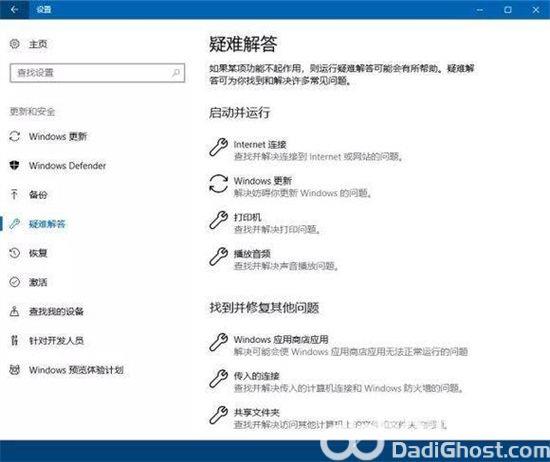
5、点击之后就可以打开选择在任务栏显示哪些图标弹窗,我们在里面找到网络,查看其当前状态是否是关的状态。
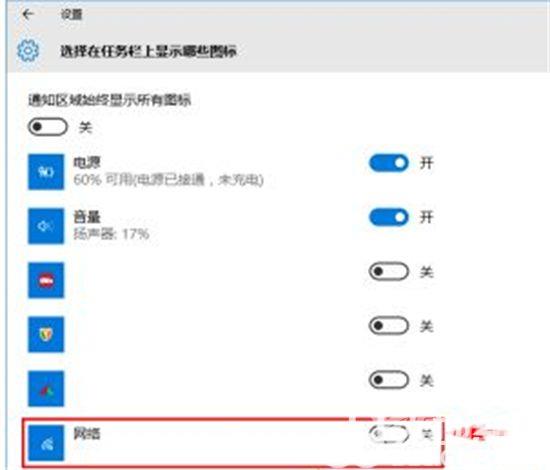
6、若是关的状态,我们将其点击切换成开,切换到开之后,我们就开启了在任务栏显示网络图标的功能。开启之后,我们就可以在任务栏右下角发现网络图标又显示出来了,可以正常使用了。